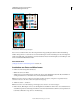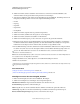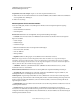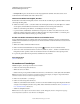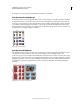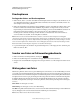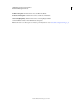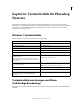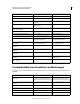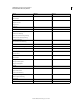Operation Manual
322
Letzte Aktualisierung 10.2.2012
Kapitel 16: Tastaturbefehle für Photoshop
Elements
Die Navigation in Elements Organizer ist über Tastaturbefehle möglich, ebenso wie das Suchen, Anzeigen und
Bearbeiten von Fotos im Organizer. Im Editor können Sie Tastaturbefehle zum Anzeigen, Auswählen und Bearbeiten
nutzen und über Tastaturbefehle zahlreiche weitere Werkzeuge verwenden, die im Editormodus „Vollständige
Bearbeitung“ zur Verfügung stehen.
Windows 7-Tastaturbefehle
Photoshop Elements unterstützt folgende Windows 7-Tastaturbefehle:
Tastaturbefehle zum Anzeigen von Bildern
(Vollständige Bearbeitung)
Die folgende Liste enthält die nützlichsten Tastaturbefehle. Weitere Tastaturbefehle finden Sie in Menübefehlen und
QuickInfos.
Zweck Tastaturbefehl
Aktivieren von Aero Peek Windows-Taste + Leertaste
Aktivieren von Aero Shake Windows-Taste + Pos1
Maximieren Windows-Taste + Nach-oben-Taste
Wiederherstellen oder Minimieren Windows-Taste + Nach-unten-Taste
Vertikales Maximieren des aktuellen Fensters Windows-Taste + Umschalttaste + Nach-oben-Taste
Einrasten des aktuellen Fensters in der linken oder rechten Hälfte
der Bildschirmanzeige
Hinweis: Wenn Sie mehrere Monitore haben, können Sie den
Tastaturbefehl wiederholen, um das Fenster auf andere Monitore
zu verschieben.
Windows-Taste + Nach-links-Taste
Windows-Taste + Nach-rechts-Taste
Verschieben des aktuellen Fensters in die Bildschirmanzeige des
linken oder rechten Monitors
Windows-Taste + Umschalttaste + Nach-links-Taste
Windows-Taste + Umschalttaste + Nach-rechts-Taste
Einzoomen auf dem Desktop Windows-Taste + Plus-Taste (+)
Auszoomen auf dem Desktop Windows-Taste + Minus-Taste (-)
Wechseln zwischen den Fenstern (oder Registerkarten) innerhalb
einer als Gruppensymbol in der Taskleiste dargestellten
Anwendung
Strg + Mausklick